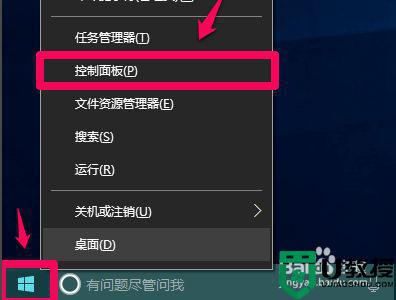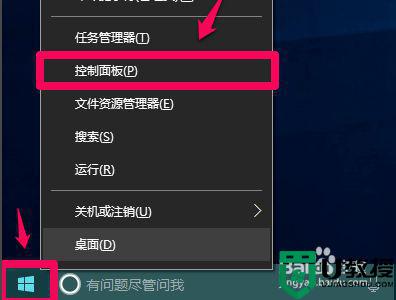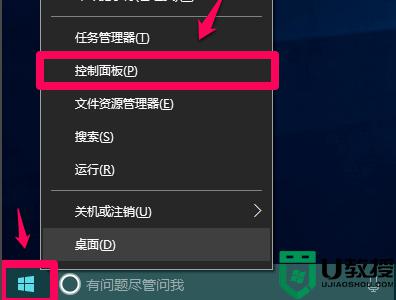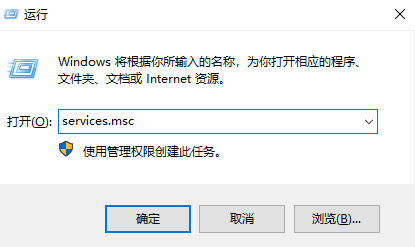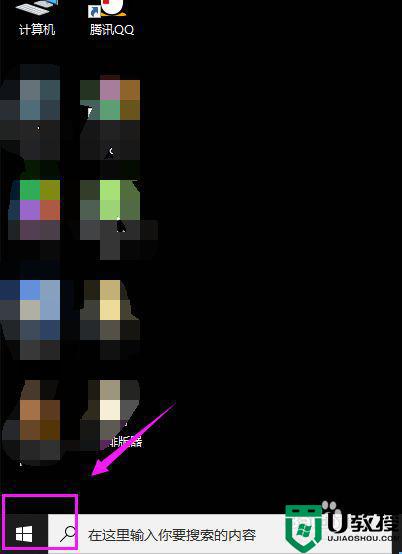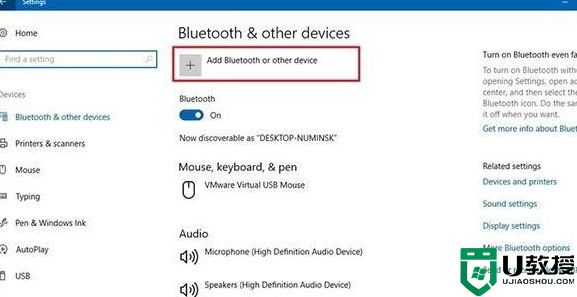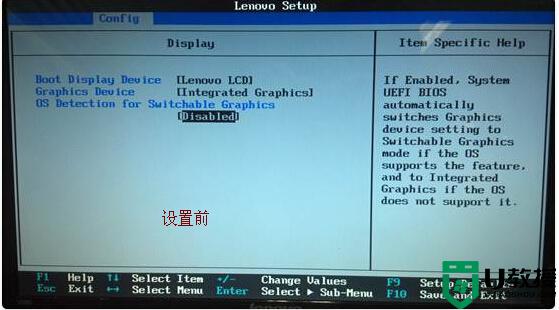为什么笔记本win10检测不到耳机设备 笔记本win10检测不到耳机的处理方法
在公共场合使用笔记本电脑听歌曲插入耳机不会影响到别人,而且歌曲音质也比外放的好,但是将耳机插入win10笔记本电脑却怎么也检测不到耳机设备,让人一头雾水,检查耳机设备都正常的,为什么会这样?这可能是播放设置出现问题,下面一起参考解决一下。
推荐:笔记本win10系统下载
1、键点击系统桌面左下角的【开始】,在开始菜单中点击【控制面板】。
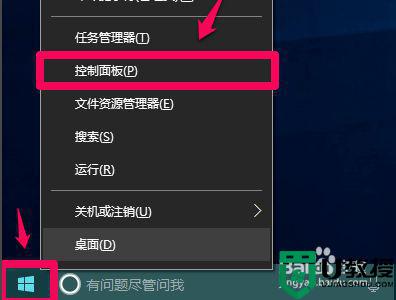
2、在控制面板中左键双击【Realtek高清晰音频管理器】,打开Realtek高清晰音频管理器。注意:Windows10系统安装后,控制面板中没有Realtek高清晰音频管理器。我们可以下载、安装驱动精灵,启动驱动精灵,安装Realtek HD Audio音频驱动。
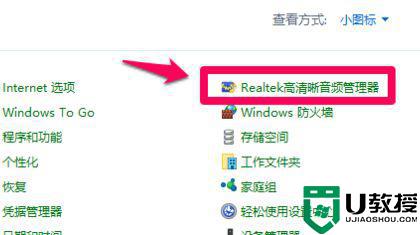
3、在打开的Realtek高清晰音频管理器窗口,我们点击右上角的【设备高级设置】。
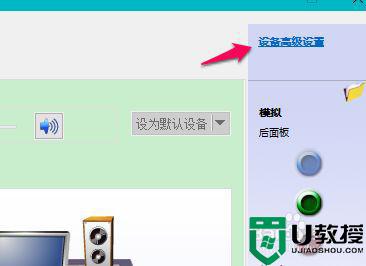
4、在设备高级设置窗口,我们可以看到播放设备的默认选项为:在插入前面耳机设备时,使后面输出设备静音。
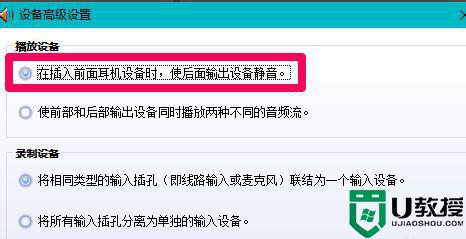
5、我们更改播放设备的选项为:使前部和后部输出设备同时播放两种不同的音频流,再点击:确定。
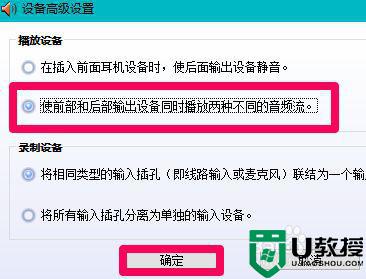
6、打开声音 - 播放窗口,可以看到,耳机已经显示在窗口中。
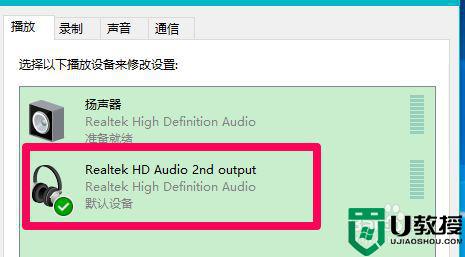
笔记本win10电脑检测不到耳机设备就没办法听歌,通过上述教程操作之后,耳机就能正常播放了。